Canva E-posta İmzasını Gmail'e Nasıl Eklersiniz?
Çeşitli / / June 07, 2023
Her gün birden fazla e-posta ile çalışan biriyseniz, profesyonel görünümlü bir e-posta imzasına sahip olmanın önemini anlayacaksınız. Alıcı üzerinde sağlam bir ilk izlenim bırakabilir ve yanıt alma şansınızı artırabilir. Bu yazıda, nasıl ekleyebileceğinizi göstereceğiz. Canva çok çeşitli şablonları kullanarak Gmail'e e-posta imzası.
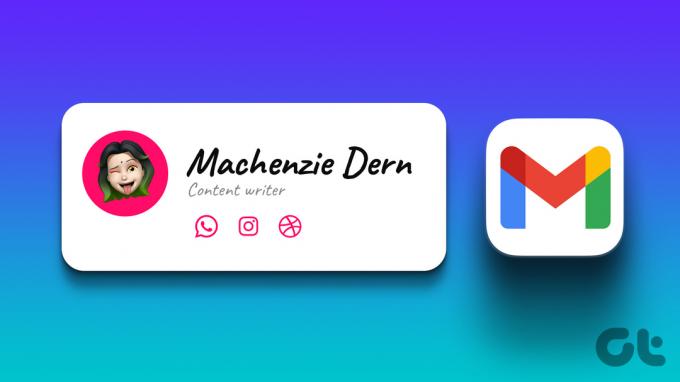
Canva, piyasaya sürüldüğünde sektörde fırtına estirdi ve şablon çeşitliliğiyle bizi etkilemeye devam ediyor. Canva imzasını hem kişisel Gmail hesaplarına hem de Google Workspace hesaplarına ekleyebilirsiniz. Ama ondan önce, Canva'da nasıl tasarlayabileceğinize bir göz atalım.
Canva'yı Kullanarak Özel Gmail İmzası Oluşturun
Sürükle ve bırak seçenekleriyle sezgisel kullanıcı arayüzüne sahip Canva'da hızlı ve ücretsiz bir e-posta imzası oluşturabilirsiniz. Sıfırdan bir şablon geliştirebilir veya ihtiyaçlarınıza göre bir şablon özelleştirebilirsiniz. İşte nasıl:
Aşama 1: Canva web sitesini bilgisayarınızdaki herhangi bir web tarayıcısında açın ve henüz oturum açmadıysanız oturum açın.
Canva'yı ziyaret edin
Adım 2: Aramak e-posta imza şablonları arama çubuğunda
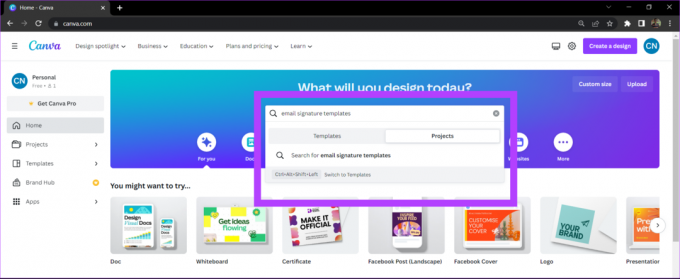
Aşama 3: Canva kitaplığından bir şablon seçin.
Ücretli ve Premium şablonların sağ alt köşesinde küçük bir ifade bulunur. Premium bir şablon satın alabilir veya ücretsiz olanlarla devam edebilirsiniz.

Adım 4: Şablonu ihtiyaçlarınıza göre özelleştirin. Yüklemeler bölümünden fotoğrafınızı veya şirket logonuzu da ekleyebilirsiniz.

Adım 5: İmzanız tamamlandıktan sonra Paylaş düğmesine tıklayın. Ardından İndir'e tıklayın.

Adım 6: İmzanızı kaydetmek istediğiniz dosya türünü seçin ve İndir'e tıklayın.
Not: E-posta imzanızı indirmeniz önerilir. PNG formatı. Bir PNG dosyasındaki boş alanlar şeffaf olduğundan, e-posta imzanızın e-postanın arka planıyla daha iyi uyum sağlamasına yardımcı olur.
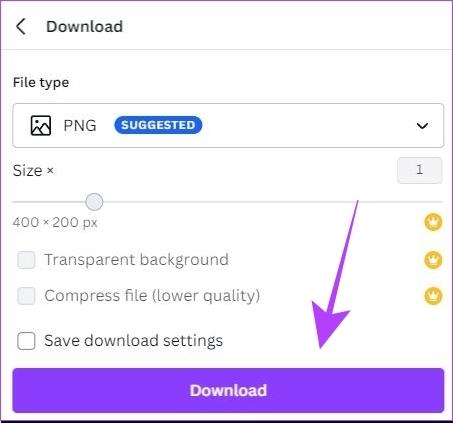
E-posta imzanız bilgisayarınıza indirilecek. Şimdi bunu Gmail hesabınıza nasıl ekleyebileceğinizi öğrenelim.
Gmail'e Canva İmzası Nasıl Eklenir?
Özel e-posta imzanızı Gmail hesabınıza nasıl ekleyeceğiniz aşağıda açıklanmıştır. E-posta istemcisi olarak Google Workspace'i kullanan bir şirket e-postanız varsa da bu adımları uygulayabilirsiniz.
Aşama 1: Bilgisayarınızda herhangi bir web tarayıcısında Gmail'i açın. Ayarlar simgesine tıklayın ve 'Tüm ayarları gör' seçeneğini seçin.

Adım 2: Genel sekmesinde, İmza'ya gidin. Yeni Oluştur'a tıklayın.
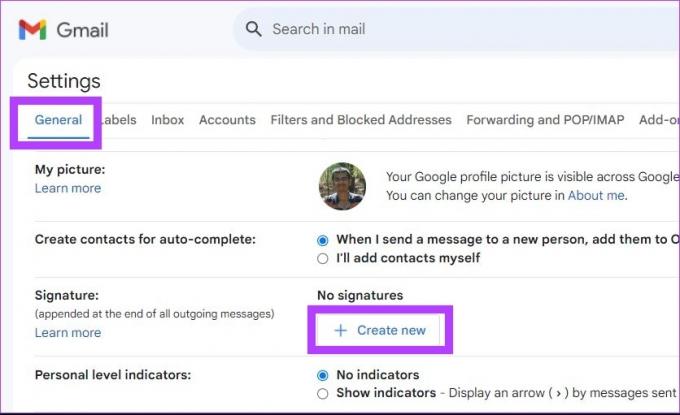
Aşama 3: E-posta imzanız için bir ad girin. Bu ad, referansınız içindir ve bir e-posta gönderdiğinizde alıcı tarafından görülmeyecektir.

Adım 4: Şimdi, Görüntü simgesini tıklayın.
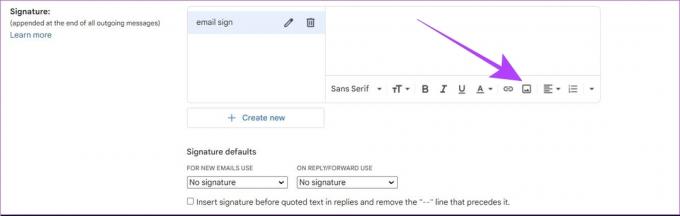
Adım 5: Ardından, Canva'dan indirdiğiniz özel e-posta imzanızı yükleyin.

Not: Küçük, orta, büyük ve orijinal boyut seçenekleri arasından seçim yaparak e-posta imzanızın boyutunu da ayarlayabilirsiniz. İmzanızın önizlemesine bakarak uygun boyutu seçebilirsiniz.
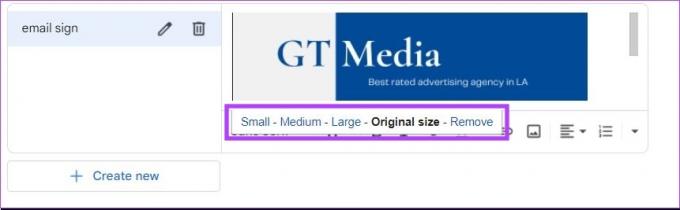
Adım 6: Aşağı kaydırın ve Değişiklikleri Kaydet'e tıklayın.

Canva'dan özel e-posta imzanız artık Gmail hesabınıza eklendi.
Gmail'den E-posta İmzası Nasıl Kaldırılır?
E-posta imzanızın süresi dolduysa veya geçersiz hale geldiyse, onu e-postalarınızdan kaldırmanız iyi bir fikirdir. İşte bunu nasıl yapabileceğiniz.
Aşama 1: Bilgisayarınızda Gmail web sitesini açın. Ayarlar simgesine dokunun ve "Tüm ayarları gör"ü seçin.

Adım 2: İmza bölümüne gidin ve e-posta imzasının yanındaki sil simgesine tıklayın.

Aşama 3: E-posta imzanızın silinmesini onaylamak için Sil'e tıklayın.
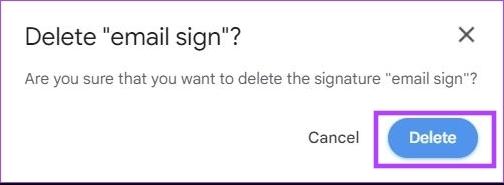
Adım 4: Aşağı kaydırın ve Değişiklikleri Kaydet'e tıklayın.

E-posta imzanız gelecekteki e-postalarınızdan kaldırılacaktır. Eski e-postalarınızın yine de e-posta imzanızı taşıyacağını unutmayın. Halihazırda göndermiş olduğunuz bir e-postadan imza kaldıramazsınız.
Ayrıca Oku: Gmail'de e-posta imzaları arasında hızlı geçiş nasıl yapılır?
Gmail'e Canva E-posta İmzası Eklemeyle İlgili SSS
Evet, ücretsiz planla Canva'da bir e-posta imzası oluşturabilirsiniz. Canva'da kullanabileceğiniz çok sayıda ücretsiz şablon vardır.
Hayır, Canva oluşturduğunuz e-posta imzalarında herhangi bir filigran bırakmaz.
Gmail'e eklemek için Canva'da tıklanabilir bir e-posta imzası oluşturamazsınız. İmzanıza tıklanabilir bir bağlantı eklemenin tek yolu, İmza ayarlarına bir metin köprüsü eklemektir.
E-postalarınızı Profesyonel Gibi İmzalayın
Adınızı, mesleğinizi ve iletişim bilgilerinizi yansıtan bir e-posta imzanızın olması iyi bir uygulamadır. Canva şablonlarından oluşan geniş kitaplığı kullanarak özel imzanızı kolayca oluşturabilir ve bunları e-postalarınıza ekleyebilirsiniz. Bu imzayı Yahoo, Proton Mail, Outlook ve diğerleri gibi diğer e-posta istemcilerine de ekleyebilirsiniz.
Son güncelleme 06 Haziran 2023
Yukarıdaki makale, Guiding Tech'i desteklemeye yardımcı olan bağlı kuruluş bağlantıları içerebilir. Ancak, editoryal bütünlüğümüzü etkilemez. İçerik tarafsız ve özgün kalır.



